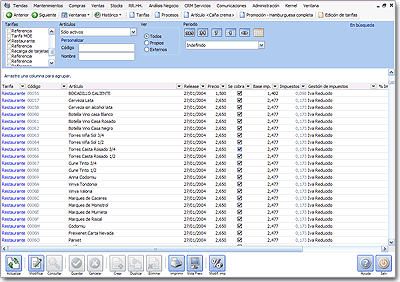¿Qué son las tarifas de venta?
En NBS, la tarifa de venta será la tabla que determinará los precios para cada artículo o servicio dependiendo de la fecha, local, fuente de negocio, zona de consumo, etc. Será esencial tener una correcta configuración de la tarifa de venta para poder vender correctamente los artículos del negocio.
¿Cómo puedo consultar mis tarifas?
Puede consultar las tarifas que tiene configuradas a través de Mantenimientos / Tarifas de venta. En esta pantalla verá la lista con todas las tarifas que tiene configuradas:
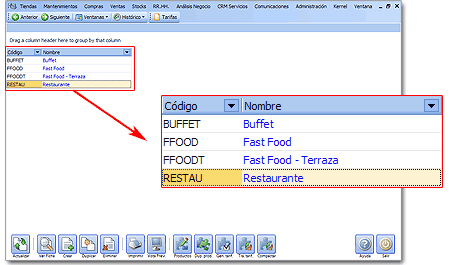
Puede pulsar Ver Ficha o hacer doble click para acceder a la ficha de la tarifa seleccionada y poder así modificar los parámetros que desee. Además de las acciones típicas de edición, dispone de los siguientes botones:
|
Productos: accede a la pantalla de edición de tarifas donde puede consultar todos los artículos a los que afecta la tarifa seleccionada. Pulse aquí para más información. |
|
Dup. prod.: duplicar productos. Ejecuta el asistente para el duplicado de tarifas y productos. Pulse aquí para más información. |
|
Gen. tarif.: generar tarifa. Ejecuta el asistente de generación de tarifa desde artículos. Pulse aquí para más información. |
|
Tra. tarif.: traspaso de una tarifa a todas las otras. Pulse aquí para más información. |
|
Compactar: ejecuta el asistente para la optimización de las tarifas. Pulse aquí para más información. |
Si pulsa doble click encima de una tarifa, accederá a su ficha con todos sus datos. Pulse aquí para más información sobre la configuración de tarifas.
¿Cómo puedo comprobar si tengo un artículo determinado en una tarifa?
Uno de los errores más comunes cuando no se encuentra un artículo en Front Store es que no esté insertado en la tarifa con la que el programa esté trabajando. La manera más rápida de comprobar si un artículo está configurado para una tarifa es consultar la ficha del artículo (Mantenimientos / Artículos y entrar en la ficha del artículo deseado). En la pestaña Tarifas habrá una lista con las tarifas en las que está configurado el artículo:
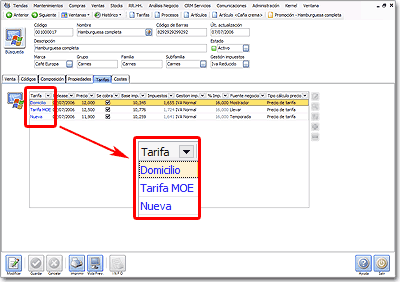
En el ejemplo de la imagen, el artículo estará presente en las tarifas Domicilio, Tarifa MOE y Nueva. Cada una de ellas puede tener distintos precios y configuraciones para el mismo artículo. Si Front Store estuviera trabajando con otra tarifa, este artículo no aparecería en el orden venta.
¿Cómo puedo consultar una lista con todos los artículos que contiene una tarifa?
Para ver la lista con todos los artículos de una tarifa, pulse el botón Productos en la consulta de tarifas. Accederá a la pantalla de edición de tarifas donde tan sólo deberá pulsar F5 o el botón Actualizar para mostrar la lista: